В BILLmanager вы можете настроить специальные условия участия в промоакциях. Условия определяют клиентов, которым будет доступно участие в акции.
Настройка условия
Чтобы создать условие, перейдите в раздел Маркетинг → Промоакции → выберите промоакцию → кнопка Условия → кнопка Создать:
- Выберите Условие — критерий для отбора клиентов. У каждого условия есть набор параметров.
- Укажите параметры выбранного условия.
-
Укажите Группу условий. Если провайдер использует в акции группу условий, клиенту достаточно выполнения любого условия из этой группы. Если используется две группы условий или более, клиенту нужно выполнить хотя бы по одному условию из каждой группы.
Групп условий может быть несколько. Принцип работы: провайдер в промоакции использует группу условий "А", которую указал в настройках разных условий. Для участия в акции клиенту достаточно выполнить любое из условий в группе. Провайдер добавляет в акцию группу условий "Б". Теперь для участия в акции клиенту нужно выполнить любое условие из группы "А" и любое условие из группы "Б".
Вы можете создать для акции несколько условий без группы, тогда для участия в акции клиенту потребуется выполнить все условия.
Например, провайдер запускает промоакцию, в которой указывает следующие условия:- сумма расходов у клиента за год больше 10 000 рублей;
- сумма расходов у клиента за месяц больше 1 000 рублей;
- количество услуг должно быть больше трёх.
При этом условия "сумма расходов за год" и "сумма расходов за месяц" относятся к группе условий "Расходы", а "количество услуг" к группе условий "Активные услуги". В акции с такими условиями смогут принять участие клиенты, которые выполнят одно из условий в группе "Расходы" и условие группы "Активные услуги".
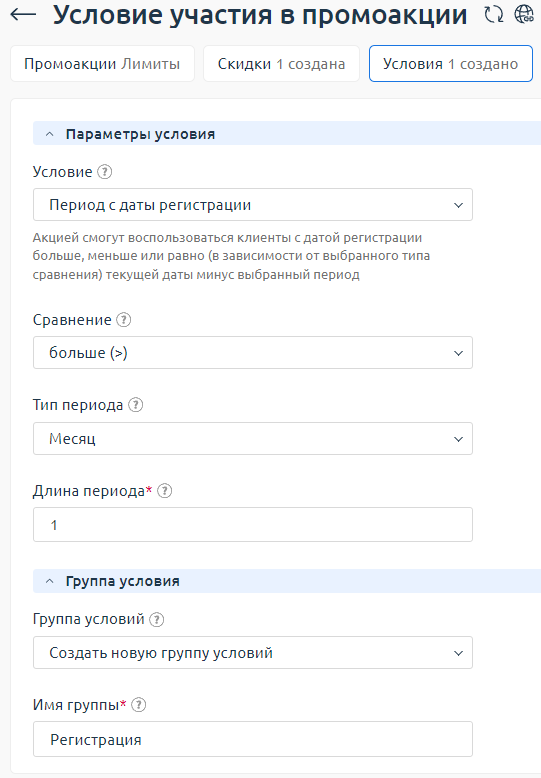
Виды условий
- Без условий;
-
Период с даты регистрации — при проверке условия из текущей даты вычитается выбранный период, полученное значение сравнивается с датой регистрации клиента. Для сравнения используется выбранный критерий: больше, меньше или равно.
Пример - Количество услуг — акцией смогут воспользоваться клиенты, у которых есть услуги в статусах Активен, Обрабатывается и Остановлен. Укажите параметры: тарифный план, периоды заказа для сравнения, условие сравнения, количество услуг выбранного типа или тарифного плана. Активируйте опцию "Учитывать лишь оплаченные услуги", чтобы учитывать услуги, по которым есть хотя бы один расход.
-
Покупка услуги/товара — скидкой один раз смогут воспользоваться клиенты, которые заказали услугу выбранного типа или тарифного плана в период действия акции.
Дата заказа услуги должна попадать в период действия промоакции.Например, услугу заказали на прошлой неделе, когда акция ещё не действовала, а оплатили сегодня — в период действия акции, акция не будет применена. Если продлить услугу в период действия акции, акция не будет применена. Если заказали бесплатную услугу, на которую распространяется акция, акция будет применена;
- Сумма расходов за период — при проверке условия будут учтены расходы клиента, совершённые за указанный период у провайдера акции и только в определённой валюте. Укажите параметры: условие сравнения, тип периода, длину периода, сумму, валюту расчётов;
- Сумма платежей за период — при проверке условия будут учтены зачисленные платежи клиента за указанный период у провайдера акции и только в определённой валюте. Укажите параметры: условие сравнения, тип периода, длину периода, сумму, валюту расчётов;
- Наличие промокода — акцией смогут воспользоваться клиенты, которые укажут промокод из списка промокодов акции;
- Участие в реферальной программе — акцией смогут воспользоваться клиенты, привлечённые по указанной партнёрской программе;
- Состоит в группах клиентов — акцией смогут воспользоваться клиенты, которые состоят в выбранных группах;
-
Период с заказа/активации первой услуги — при проверке условия из текущей даты вычитается выбранный период, полученное значение сравнивается с датой активации первой услуги. Для сравнения используется выбранный критерий: больше, меньше или равно. Если у клиента еще нет услуг, для сравнения используется текущая дата;
Пример - Наличие рекуррентного платежа и автопродления — акцией смогут воспользоваться клиенты, которые настроили рекуррентный платёж и имеют услуги с автопродлением;
- Дата заказа/активации услуги — акцией смогут воспользоваться клиенты, которые заказали услугу в указанный диапазон дат;
- Текущий срок действия услуги — акцией смогут воспользоваться клиенты с услугами, срок действия которых находится в указанном диапазоне дат;
-
Использование сертификатов на пополнение баланса — акцией смогут воспользоваться клиенты, у которых количество использований сертификата подходит под условия.
Пример - Дата заказа/активации первой услуги — акцией смогут воспользоваться клиенты, которые заказали первую услугу в указанный период;
- Дата регистрации — акцией смогут воспользоваться клиенты, которые зарегистрировались в указанный период;
- Сумма расходов по выбранным провайдерам за период — при проверке условия будут учтены расходы клиента за указанный период по всем доступным провайдерам.
Генерация промокодов
Чтобы добавить промокоды, перейдите в раздел Маркетинг → Промоакции → выберите промоакцию → кнопка Промокоды/Сертификаты → кнопка Создать:
- Промокод — укажите шаблон промокода. Чтобы сгенерировать более одного промокода, добавьте к шаблону символы "?", которые будут заменены случайными значениями. Например, "TEST ??".
- Количество кодов — укажите количество промокодов для акции. Система сгенерирует их по заданному шаблону.
- Лимит использования — укажите, сколько раз клиент может использовать промокод.
- Лимит использования на клиента — укажите, сколько раз клиент может воспользоваться промокодом по акции.
- Только цифры — активируйте опцию, чтобы при генерации промокода вместо символов "?" были использованы только цифры.
- Период возможной активации промокода — выберите период, в который промокод может быть активирован:
- в период действия промоакции — промокод может быть активирован только в срок проведения промоакции;
- задаётся индивидуально — установите даты, в которые может быть активирован промокод. Период активации промокода может отличаться от срока действия промоакции.
- Срок действия скидки по промокоду — выберите период, в течение которого будет действовать скидка по промокоду:
- на период заказа услуги — промокод может быть использован в течение всего периода, на который заказана услуга. Период, на который заказана услуга, может быть больше срока действия акции, если это позволяют настройки акции;
- на указанный период — установите Тип и Длину периода, в течение которого будет действовать скидка по промокоду.
Генерация сертификатов
Чтобы сгенерировать сертификаты, перейдите в раздел Маркетинг → Промоакции → выберите промоакцию → кнопка Промокоды/Сертификаты → кнопка Создать:
- Сертификат — укажите шаблон сертификата. При генерации более одного кода сертификата добавьте к шаблону символы "?", которые будут заменены случайными значениями.
- Только цифры — активируйте опцию, чтобы ограничить разрешённый набор случайных значений цифрами.
- Количество кодов — укажите количество сертификатов для промоакции. Система сгенерирует их по заданному шаблону.
- Тип суммы сертификата:
- фиксированная — укажите Сумму пополнения лицевого счета клиента;
- по сумме последнего платежа — укажите Процент от суммы ранее зачисленного платежа;
- Лимит использования — укажите, сколько раз клиент может использовать сертификат.
- Срок действия платежа — укажите срок, в течение которого можно использовать средства, зачисленные по сертификату:
- неограничен;
- в течение указанного периода времени;
- до указанной даты.